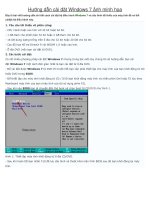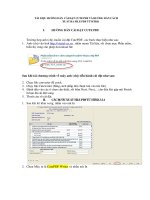Đồ án Hướng dẫn cài đặt Raspberry Pi và OpenCV 2.4.8 với demo nhận dạng khuôn mặt thông qua Raspberry Camera Module
Bạn đang xem bản rút gọn của tài liệu. Xem và tải ngay bản đầy đủ của tài liệu tại đây (2.62 MB, 18 trang )
I H C QU C GIA THÀNH PH H CHÍ MINH
I H C CÔNG NGH THÔNG TIN
ÁN MÔN H C 2
NG D N
T RASPBERRY PI VÀ OPENCV 2.4.8
V I DEMO NH N D NG KHUÔN M T
THÔNG QUA RASPBERRY CAMERA MODULE
ng d n:
Ks. Ca
Th Luân
Sinh viên :
Nguy
c Trung- 1052035
Tr n Thanh Liêm - 10520364
t Raspberry và Demo OpenCV
M c L c:
t Raspberry và Demo OpenCV
I.
t Raspbian vào th nh ( SD card):
1) Chu n b ph n m m:
Raspbian OS: Download t i />
SD formatter : Download t i />
t Raspberry và Demo OpenCV
Win32diskimager: Download t i />
2)
t lên SD card:
nh d ng l i th nh :
G n th SD vào máy tính.
Kh
ng SD Formatter, ch
ph n Drive.
Click Option, m c Format Size Adjustment ch n ON.
Sau cùng, click Format.
S d ng Win32diskimager n p image Raspbian OS vào th :
Trong ô Image File ch n image Raspbian v a t i v .
Ch n
a th SD trong ô Device.
t Raspberry và Demo OpenCV
B
II.
b
u ghi.
t lên Raspberry Pi:
Sau khi n p h
u hành Raspbian vào th nh , c m th , c m cáp HDMI, bàn phím,
chu t và dây m ng vào Raspberry Pi.
C m ngu n vào, ta s th y màn hình kh
ng c a Raspberry Pi vào th ng Raspiconfig.
Ch n dòng th 3kh
ng l i Raspberry Pi và hoàn t
t.
Khi Raspi kh
ng xong, ta gõ username là pi, password là raspberry
startx vào màn hình giao di n RasPi.
III.
n cho Raspberry Pi:
1) Config Network :
Ta vào Terminal trên desktop. Gõ l
t cho m ng dây,
ch nh thông s
th k t n i vào b ng giao th c vnc.
ng h
laptop có
t Raspberry và Demo OpenCV
t IP c a Raspi là 192.168.0.210, IP m ng là 192.168.0.1.
Note: N u mu
a ch IP t c p phát thì ta ch c n s a l i dòng th 3 thành
4 tr
i b m t h p phím Ctrl + O ==> Enter ==> Ctrl + X.
kh
ng l i card m ng.
2)
u khi n Raspberry Pi t xa qua 1 máy khác:
T i terminal gõ:
sudo raspi-config
vào màn hình config raspi
Ch n m c Advance Options SSH Enable r i OK.
t SSH client trên máy tính Windows. Download ph n m m PuTTY t i
.
t Raspberry và Demo OpenCV
Trên giao di n PuTTY ta nh
b m Open.
a ch 192.168.0.210 c a Raspi vào ô Hostname r i
t VNCServer lên Raspi. T i terminal ta gõ:
sudo apt-get install tightvncserver
tightvncserver
vncserver:1 geometry 1024x768 depth 24
t VNCViewer t i máy client mu n truy c p vào Raspi. Download t i
. Ch
n
b
d
u khi n t xa.
t OpenCV lên Raspberry Pi:
IV.
1)
t các gói c n thi t h tr OpenCV:
Config ssh và camera:
sudo raspi-config
t Raspberry và Demo OpenCV
ssh-->enable : b t ssh.
camera-->enable : b t camera.
t Raspberry và Demo OpenCV
// c p nh t driver m i nh t.
sudo apt-get update
sudo apt-get upgrade
t Raspberry và Demo OpenCV
// ki m tra camera.
lsusb
sudo apt-get install guvcview
guvcview : b t th camera.
t synaptic.
sudo apt-get install synaptic
t python scipy stack.
sudo apt-get install python-numpy python-scipy python-matplotlib pythonpandas python-sympy python-nose
t Raspberry và Demo OpenCV
2)
t OpenCV 2.4.8:
// download opencv b n 2.4.8
wget
/>
ng phát tri n cho opencv.
sudo apt-get install build-essential cmake pkg-config
t Raspberry và Demo OpenCV
sudo apt-get install default-jdk ant
sudo apt-get install libgtkglext1-dev
sudo apt-get install bison
sudo apt-get install qt4-dev-tools libqt4-dev libqt4-core libqt4-gui
sudo apt-get install v4l-utils
t Raspberry và Demo OpenCV
sudo apt-get install qtcreator ( Có th cài ho c không).
t opencv.
unzip opencv-2.4.8.zip
cd opencv-2.4.8
mkdir build
cd build
cmake
D
CMAKE_BUILD_TYPE=RELAESE
D
D
INSTALL_C_EXAMPLES=ON
INSTALL_PYTHON_EXAMPLES=ON D BUILD_EXAMPLES=ON
D WITH_QT=ON
D CMAKE_INSTALL_PREFIX=/usr/local D
D
WITH_V4L=ON
D
WITH_OPENGL=ON
BUILD_NEW_PYTHON_SUPPORT=ON D WITH_TBB=ON..
t Raspberry và Demo OpenCV
Make
sudo make install
t Raspberry và Demo OpenCV
// s
n.
sudo nano /etc/ld.so.conf.d/opencv.conf
thêm vào dòng:
/usr/local/lib
t Raspberry và Demo OpenCV
sudo ldconfig
sudo nano /etc/bash.bashrc
thêm vào cu i:
PKG_CONFIG_PATH=$PKG_CONFIG_PATH:/usr/local/lib/pkgconfig
export PKG_CONFIG_PATH
t Raspberry và Demo OpenCV
L
các file l i.
3) Ch y code m u OpenCV:
// ch y code m u c a opencv.
cd /opencv-2.4.8/samples/c
chmod +x build_all.sh
./build_all.sh
// ch y facedetect.
./facedetect
// ch y code m u python.
cd /opencv-2.4.8/samples/python2
./facedetect.py
t Raspberry và Demo OpenCV